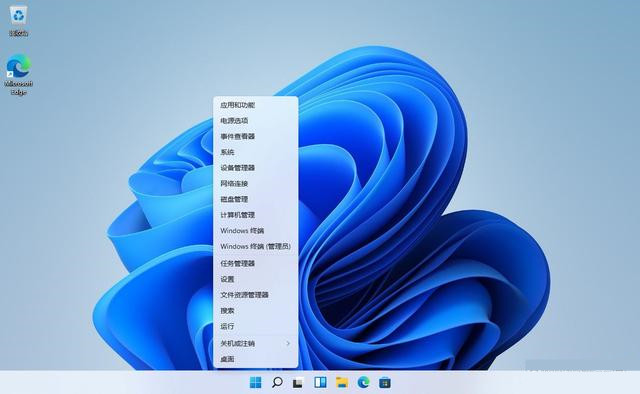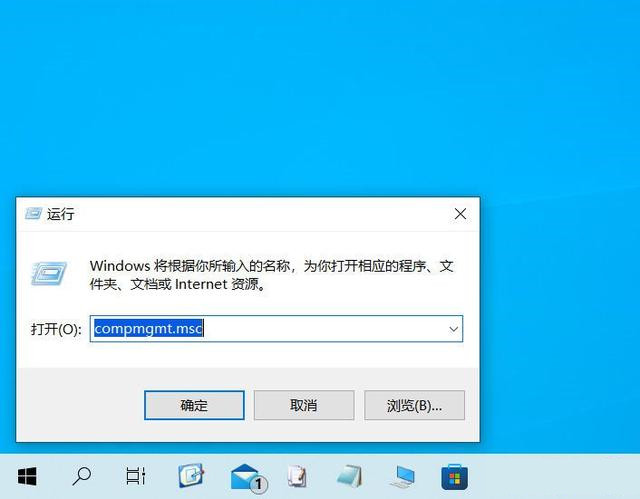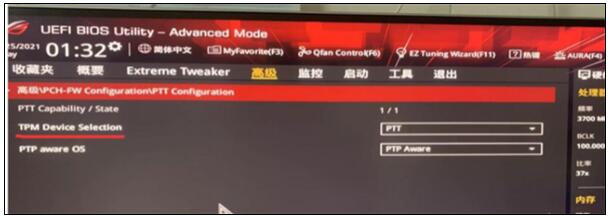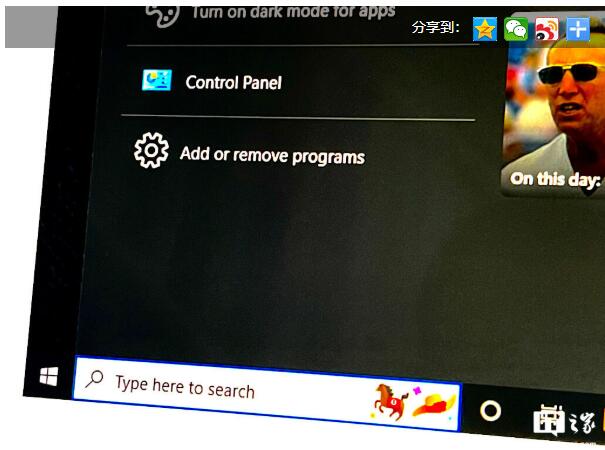微软继续尝试对其最新操作系统的各种 UI 更改和改进。Windows 11 build 25227(目前在 Dev Channel 中可用)为“开始
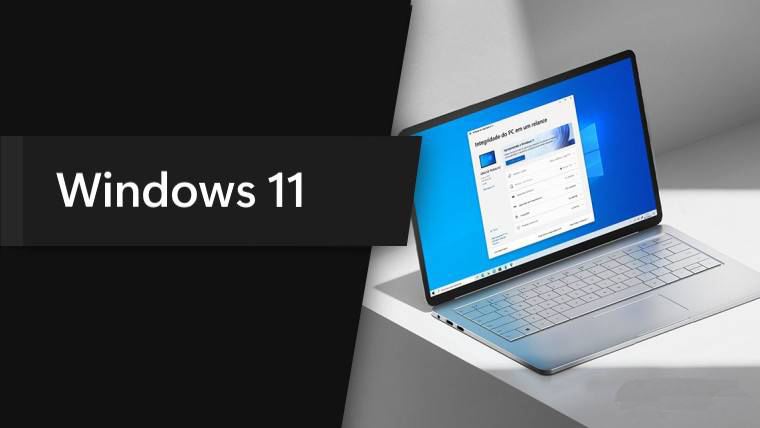
微软继续尝试对其最新操作系统的各种 UI 更改和改进。Windows 11 build 25227(目前在 Dev Channel 中可用)为“开始”菜单带来了新的通知标志。根据微软, 当操作系统的某些部分或其设置需要您注意时,Windows 11 将在您的配置文件名称旁边显示一个橙色小点。

与开发频道中的许多其他实验一样,只有一部分 Windows 预览体验成员可以测试这些新徽章。当然,很令人沮丧的是,那些愿意提前试用和不稳定的 Windows 版本的人无法获得最新功能以了解它们的工作原理并与Microsoft分享反馈. 这就是 ViveTool 应用程序发挥作用的地方。
重要:在使用第三方软件启用实验功能之前,请谨慎操作并备份重要数据。
如何在 Windows 11 build 25227 中启用开始菜单标记?
- 从 GitHub下载 ViveTool并在方便的地方提取文件。使用较短的路径可以更轻松地在 Windows 终端中导航。例如,C:\Vive。
- 右键单击开始菜单并选择终端(管理员)。
- 通过按Ctrl + Shift + 2或单击选项卡条上的向下箭头按钮切换到命令提示符配置文件。
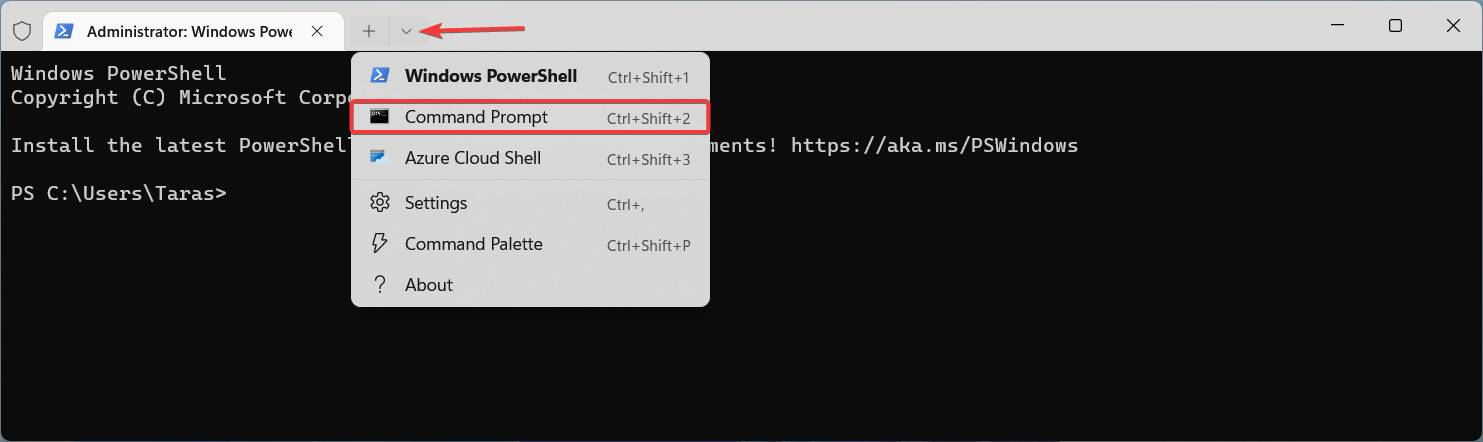
- 使用 CD 命令转到包含 ViveTool 文件的文件夹。例如,CD C:\Vive。
- 输入vivetool /enable /id:36435151并按Enter。
- 重启你的电脑。
值得注意的是,您可能不会立即看到这些通知标记——当有需要您立即关注的事情时,这些橙色圆点就会出现。在这种情况下,单击您的个人资料名称将显示标准锁定/退出菜单,其中包含指向您需要某些东西的功能的链接。
以上就是Win11启用开始菜单标记的技巧,希望大家喜欢,请继续关注好代码网。
相关推荐: